Slik deaktiverer du Windows 8-låseskjermen helt
Miscellanea / / February 10, 2022
I vårt forrige innlegg så vi hvordan du kan endre bakgrunnsbildet for Windows 8-låseskjermen og velg appene du vil feste på den. Mens jeg diskuterte prosedyren, nevnte jeg også at låseskjermen bare gir mening når du er det kjører Windows 8 på et nettbrett sammenlignet med en stasjonær og bærbar datamaskin som ikke har berøringsinngang Brukerstøtte.
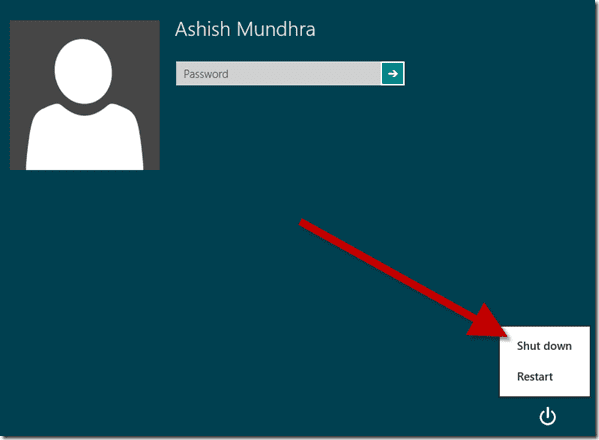
Hvis du er en bærbar eller stasjonær bruker som er irritert over den ekstra låseskjermen etter migrering fra Windows 7, her er en enkel måte å deaktivere alt sammen. Etter at du har deaktivert låseskjermen, får du direkte passordskjermen som hopper over den mellomliggende låseskjermen når du logger på eller låser PC-en.
Deaktiverer låseskjermen
Trinn 1: Trykk på Windows+R for å åpne Windows 8 Kjør Box, Skriv inn gpedit.msc og trykk enter. Dette vil åpne Windows 8 Group Policy Editor på datamaskinen din. Nå kan det hende at denne gruppepolicyredigereren ikke er tilgjengelig i alle Windows 8-versjoner, så det er noe du må sjekke.
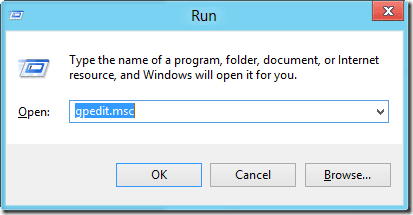
Steg 2: Navigere til
Datamaskinkonfigurasjon—> Administrative maler—>Kontrollpanel –> Personalisering under Lokal datamaskinpolicy. Etter at du har kommet deg til policyinnstillingene, vil du se tre alternativer på høyre panel. Dobbeltklikk på Ikke vis låseskjerminnstillingene for å redigere innstillingene.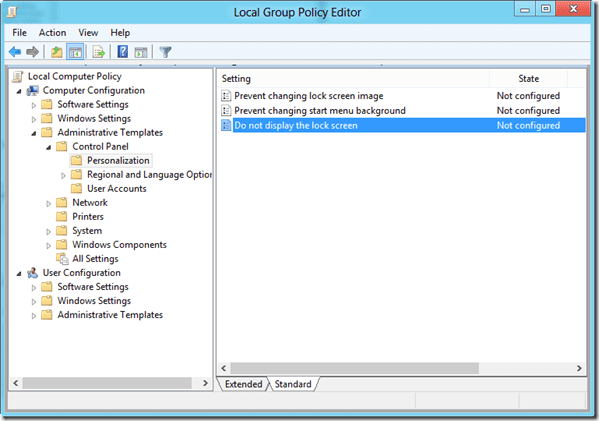
Trinn 3: Som standard vil tilstanden til innstillingene være Ikke konfigurert. Alt du trenger å gjøre er å aktivere Aktiver alternativknapp for å aktivere innstillingene og klikk på Bruk-knappen. Vennligst ikke endre noe annet her.
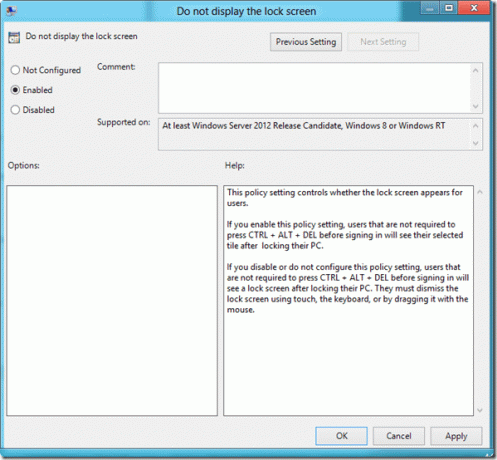
Denne låseskjermen styrer i utgangspunktet om låseskjermen skal vises for en bruker når han logger på Windows eller når han låser enheten. Aktivering av tjenesten vil sørge for at det skjer. Hvis du senere vil aktivere låseskjermen, er alt du trenger å gjøre å endre tjenesten til Funksjonshemmet.
Konklusjon
Selv om låseskjermen kanskje ikke ser nyttig ut for en stasjonær eller bærbar bruker, ser den bedre ut enn den monotone enfargede passordskjermen til Windows 8. Det gir deg også noen øyeblikkelig e-post og værmeldinger. Det jeg vil si er at du deaktiverer låseskjermen i noen dager og ser om du savner dens tilstedeværelse. Hvis du gjør det, ta den tilbake igjen.
Sist oppdatert 3. februar 2022
Artikkelen ovenfor kan inneholde tilknyttede lenker som hjelper til med å støtte Guiding Tech. Det påvirker imidlertid ikke vår redaksjonelle integritet. Innholdet forblir objektivt og autentisk.



